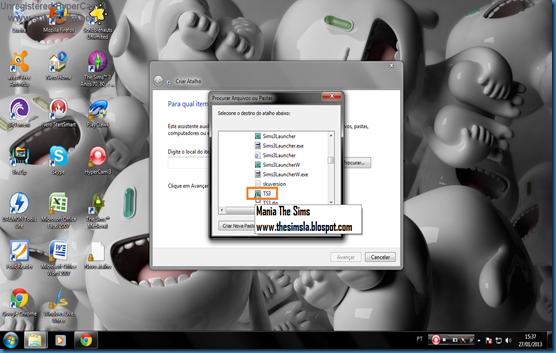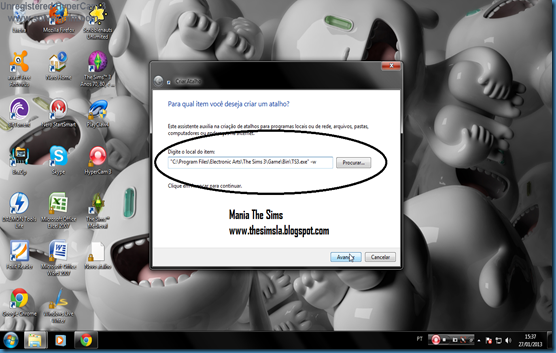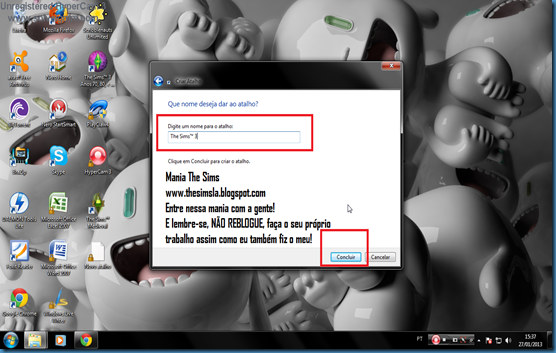quarta-feira, 30 de janeiro de 2013
Novo Mundo na Store The Sims 3: Aurora Skies
Explore a vasta natureza de tirar o folego que te espera em Aurora Skies! Esta cidade costeira apresenta o melhor em vida ao ar livre: cresça sua família na terra espaçosa de casas cercadas por uma comunidade ecológica, ande sob as majestosas cachoeiras enormes que vêm para descansar às margens de um grande fumegante geotérmico lago, ou faça uma caminhada a noite sob a cúpula do brilhante céu multi-colorido. É a derradeira fuga para os Sims em busca de mudança, em busca de si mesmos, ou à procura de um pedaço de paz. O quê você ira encontrar em Aurora Skies?
Perguntas:
Quando é o lançamento de Aurora Skies?
The Sims 3 Aurora Skies lança dia 21 de Fevereiro na The Sims 3 Store.
Eu posso usar Simpoints para comprar Aurora Skies?
Sim!
The Sims 3 Aurora Skies vai estar disponível na versão física?
Não.
Vamos ter uma versão Ouro e uma Normal?
Sim!
Eu posso mandar Aurora Skies como presente para meus amigos?
Sim!
Download The Sims 3 Monte Vista

RECURSOS:
• *Objeto de Jogo Novo* O Forno a Lenha - amplie o mundo culinário dos seus Sims com receitas novas! Prepare uma variedade de Pães, Calzones, Lasanhas e Pizzas!
• Um Mundo Totalmente Novo Aguarda Você - conheça Sims novos, explore locais novos e experimente as lindas paisagens de Monte Vista!
• Itens Novos e Exclusivos - personalize seu jogo com dezenas de objetos e itens de vestuário novos e exclusivos, disponíveis somente em Monte Vista.
• Família Legada de The Sims 2 - conheça a família Montez, de Vila Verona! Antes de começar sua rixa com os Caputos, a família Montez passava o tempo em paz e com tranquilidade em Monte Vista.
Download “Touchdown Bedroom”
Contém:
- Cama, Mesa de Cabeceira, 2 Prateleiras, Vitrine, Sofá, Poltrona, Guarda-Roupas, Estante de Livros, Mesa de Computador, Mesa de Centro, Luminária, Bola de Futebol Americano, Diversos Quadros e itens decorativos.
terça-feira, 29 de janeiro de 2013
Download Escorregador de Piscina
domingo, 27 de janeiro de 2013
Download: Casa dos Simpsons!!
Você é fã dos Simpsons? Fã de The Sims? Imagina se você tivesse uma família no The Sims que vivesse na casa dos Simpsons!! Você teria a criança correta e o adolescente rebelde? Teria o pai trabalhador e a mãe dos cabelos estilosos? Teria uma bebê muito fofa? Pois é, pense nisso depois, porque agora a única coisa que você vai fazer é clicar na IMAGEM (e não no vídeo) da casa dos Simpsons e instalar ela agora!! Quem sabe mais tarde não é disponibilizado a família mais louca da telinha? Aproveite, clique na imagem abaixo e faça já o seu download!

Como resolver o erro "Sims3 parou de funcionar".
Bom galera, por experiência própria, resolvi fazer esse tutorial aqui, porque muitas pessoas vieram pelo twitter falar comigo que esse problema também havia acontecido eles. No início, achei que era pelo jogo dessas pessoas serem piratas, mas aí fui pesquisando e descobri casos de pessoas com o jogo original que também sofriam com esse erro.
Antes de mais nada, vocês devem tentar reduzir os gráficos para o mínimo, diminuindo a qualidade para o desempenho aumentar, desse modo, os travamentos serão evitados e essa pode ser uma solução para o erro "Sims3 Parou de Funcionar".
VALE LEMBRAR, QUE É MUITO RECOMENDADO A REMOÇÃO DOS MOD'S, POIS SE ALGUM ESTIVER DESATUALIZADO, PODE SER A CAUSA DO ERRO.
Se você também sofre com esse erro, siga os tutoriais abaixo.
DIMINUINDO OS GRÁFICOS DO JOGO:
1 - Entre no jogo, clique no "..." e abra "Opções", como pode se ver na imagem.

2 - Irá abrir o menu de opções. O seu, deve ficar igual ao da imagem abaixo. Sempre é bom dar uma conferida depois!

NÃO SE ESQUEÇA DE DAR O OK!
Para o efeito ser completado, reinicie o jogo. Depois teste e veja se o erro vai persistir.
_________________________________________________________________
Se o problema persistir, siga os passos abaixo.
1 - Clique no "Iniciar" e digite "Exibir Configurações Avançadas do Sistema", como na imagem, e dê um duplo clique sobre ele.
2 - Na aba "Avançado, clique no primeiro "Configurações".
3 - Abrirá uma nova janela. Na aba "Prevenção de Execução de Dados", clique em "Adicionar...".
4 - Na caixa que abrirá, vá até a pasta: "C:\Program Files (x86)\Electronic Arts\The Sims 3\Game\Bin" ou "C:\Program Files\Electronic Arts\The Sims 3\Game\Bin"e adicione 1 por 1 os arquivos:
"S3Launcher.exe"
"Sims3Launcher.exe"
"TS3.exe"
"TS3W.exe"
5 - Depois vá para a pasta da ultima Expansão ou Coleção de Objeto instalado, por ordem de lançamento.
Downloads em Ordem de Lançamento, então se tiver alguma dúvida, clique aqui.
Vá até a pasta:
"C:\Program Files (x86)\Electronic Arts\The Sims 3 Anos 70, 80, e 90 Coleção de Objetos\Game\Bin"
ou
"C:\Program Files\Electronic Arts\The Sims 3 Anos 70, 80, e 90 Coleção de Objetos\Game\Bin"
(No meu caso é a "Anos 70, 80, e 90", última coleção de objetos lançada e instalada.)
E adicione 1 por 1 todos os arquivos desta pasta:
"Sims3Launcher.exe"
"TS3SP08.exe"
(O arquivo "TS3SP08" irá variar o nome de acordo com a Expansão ou Coleção de objetos)
6 - Depois de ter adicionado todos, confira se ficaram seis arquivos na lista e dê OK.
LEMBRE-SE DE CONFERIR TUDO ANTES DE REINICIAR O JOGO NOVAMENTE E DIZER QUE O TUTORIAL ESTÁ ERRADO!
Créditos - Downs Sims 3
Mini Imagem The Sims 3 Anos 70, 80 e 90 Coleção de Objetos
Daqui a pouco tem Mini Imagem!
Aff, Sims3.exe parou de funcionar.
Como jogar no modo janela no The Sims 3
1 – Clique com o botão direito do mouse em qualquer lugar da área de trabalho que não seja um ícone e vá em : NOVO –> ATALHO.
2 – Irá abrir uma nova janela, nela, clique em PROCURAR.
3 – Na nova janela que abrir, vá em [Computador\Disco Local C:\Arquivos de Programas\Eletronic Arts\The Sims 3\Game\Bin] e selecione o arquivo TS3.
4 – Dê um espaço depois do código do arquivo e digitar “-w” (sem as aspas).
5 – Escolha um nome para o atalho e clique em CONCLUIR.
O atalho aparecerá na Área de Trabalho, agora é só se divertir!
sexta-feira, 25 de janeiro de 2013
Instalando Conteúdo Personalizado The Sims 3
- Conteúdo Personalizado: Roupas, Acessórios, Lotes (residencias, comerciais, comunitários), Sims etc.
A primeira maneira, é a mais simples: é só dar um duplo clique no arquivo .sims3pack que você desejar e esperar que o inicializador (imagem acima) abra. Quando ele abrir, clique na aba Downloads e selecione os arquivos que deseja instalar.
O segundo método, é mais complicado, porém é uma alternativa para quem o 1º método não estiver funcionando: Coloque os arquivos (.sims3pack) que você baixou em \Meus documentos\Electronic Arts\The Sims 3\Downloads. Depois, abra o inicializador e na aba Downloads selecione os arquivos que você deseja instalar.
TODOS ARQUIVOS .SIMS3PACK, virão com o ícone abaixo.
Espero que tenha ajudado vocês!
Créditos – Gaby’s Place
Como Diminuir o Lag Do The Sims 3 e Regular a Resolução do Jogo com a do seu Monitor
1- Abra o “Executar” e digite “dxdiag” (sem as aspas).

2- Quando Abrir o “dxdiag”, vá em EXIBIR e veja a sua RESOLUÇÃO e o HZ,como mostra destacado abaixo.

3- Abra o The Sims 3 e vá em “Opções”.

4- Coloque o “TAMANHO DA TELA” igual à resolução do seu monitor e a “TAXA DE ATUALIZÇÃO” igual ao HZ.

Ok gente, é isso. Se os Lags não diminuírem, pelo menos o tamanho da tela do seu jogo vai estar de acordo com a resolução do seu monitor.
Download The Sims Medieval
Os Sims voltaram para a era medieval! The Sims Medieval Deluxe combina The Sims Medieval e The Sims Medieval Pirates & Nobles Pacote de Aventuras em um só produto! The Sims Medieval Deluxe leva The Sims para a Idade Média com recursos novos, gráficos novos e maneiras novas de se jogar. Pela primeira vez, os jogadores podem criar heróis, se aventurar em missões e construir um reino. Em uma terra antiga de aventura, drama e romance, os jogadores vão ficar mais medievais do que nunca.
- Gráficos, iluminações e animações melhorados, e Sims mais realistas
- Crie heróis, desenvolva suas habilidades e mande-os para missões épicas
- As missões impulsionam a história do seu reino - bom ou mal, cruel ou gentil, romântico ou guerreiro
- Ambições do Reino: Escolha um objetivo ambicioso para seu reino e trabalhe para atingi-lo. Seu reino vai ser o mais rico, o mais esclarecido, um conquistador ou um pacifista? A escolha é sua.
Confira algumas imagens abaixo.
Como baixar e instalar The Sims 3 Anos 70, 80 & 90 Coleção de Objetos
Como mudar a região do jogo
Esse tutorial vai te ensinar a mudar a versão do seu jogo, para evitar os erros “Veja mais detalhes no Log” ou “Versão 0.0.0.0” quando atualizar. Nesse tutorial, eu ensino a mudar sua região para a “2”.
1- Vá em “Iniciar” e digite “regedit” (sem as aspas), como na imagem:

2- Quando abrir, siga esses caminhos dependendo da versão do seu Windows:
Windows 32 bits - HKEY_LOCAL_MACHINE - Software - Sims - The Sims 3
Windows 64 bits - HKEY_LOCAL_MACHINE - SOFTWARE - Wow64Node - Sims - The Sims 3
(COMO O MEU É 32 BITS, EU VOU SEGUIR O CAMINHO DE 32 BITS, SÓ QUE O PROCESSO É O MESMO, AS PASTAS TAMBÉM, SÓ O CAMINHO É DIFERENTE)
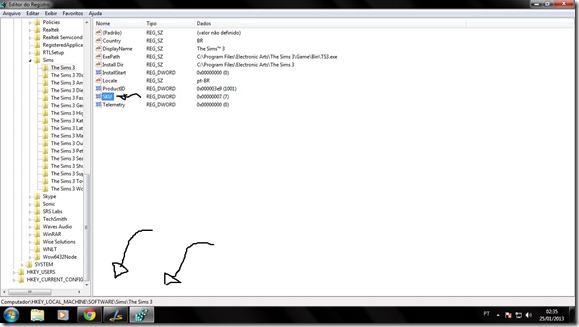
3- Dê um clique duplo sobre o arquivo “SKU” e mude o número que tiver lá por 2. Por exemplo: Se tiver 7, apague o 7 e digite 2.

Tchau Simmers!